
- Outeur John Day [email protected].
- Public 2024-01-30 07:24.
- Laas verander 2025-01-23 12:53.
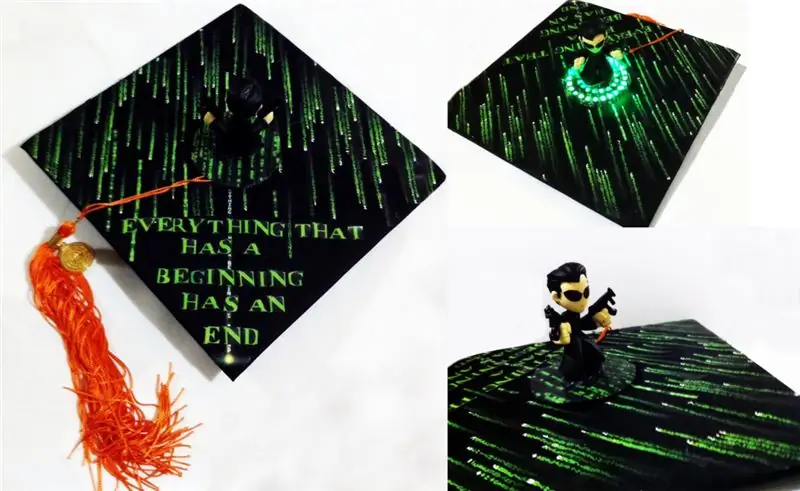
Ek is 'n groot aanhanger van The Matrix -films. Ek was jonk toe die fliek verskyn en van toe af was ek verslaaf aan die Sci-Fi-genre. Dus, toe ek klaar was met my gradeplegtigheid, wou ek 'n pet met 'n Matrix -tema hê. Ek bedoel, die monoloog van die film pas goed vir die gradeplegtigheid, nie waar nie? Ongelukkig kon ek niemand vind wat 'n Matrix -pet gehad het nie (geen Matrix -aanhanger daar buite nie).
Omdat ek 'n elektriese ingenieur was, wou ek ook elektronika inkorporeer. Ek dinkskrum van die LED -matriksskerm na die LCD. Maar al hierdie dinge was te ingewikkeld of te veel. Na 'n paar dae se hare trek, is dit waarmee ek beland het.
Dit is baie eenvoudig. Ek is deur baie geprys en dit is op die amptelike webwerf van Arduino (YaY!).
Stap 1: Elektronika


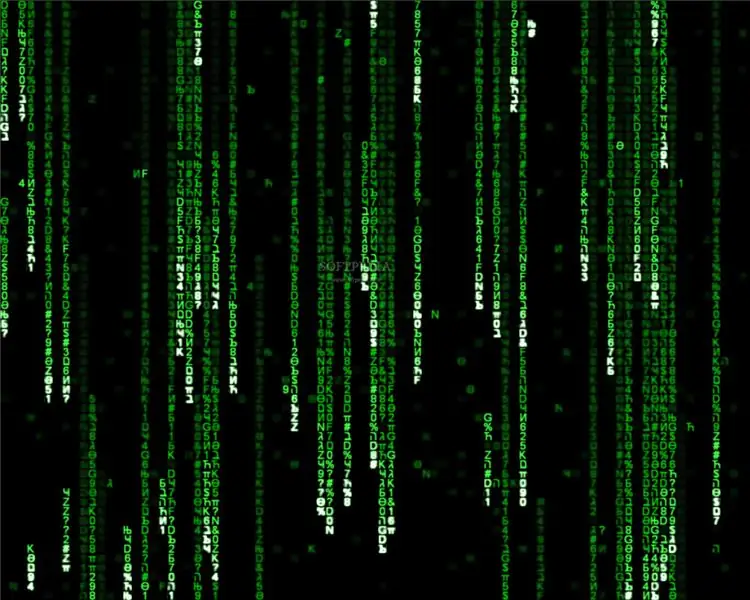
Kom ons begin met die elektronika. Kyk na die video vir die animasie wat ek gemaak het met die LED's van Neopixel Ring van Adafruit. Ek het een 16 RGB LED -ring en een 24 RGB LED -ring gebruik. Dit word sterk aanbeveel dat u Adafruit se Neopixel -tutoriaal volg om te verstaan hoe hierdie LED -ringe werk. My kode is die aangepaste weergawe van die Adafruit se Neopixel -voorbeeldkode.
Skematiese:
Ek het Arduino mini Pro (3.3V - 8MHz) gebruik om die kragverbruik te verminder. Hierdie bord het geen FTDI -chip nie, dus om die skets op te laai, benodig u FTDI Breakout. Die litiumbattery bied 3,7V en dit moet gekoppel wees aan die 'RAW' -pen van die Arduino -pen, nie' VCC' -pen nie. Die 'GND' word verbind deur 'n SPST -skyfskakelaar, sodat ek dienooreenkomstig AAN/UIT kan skakel. Die rede vir die 1000uF -dop en die 470Ohm -weerstand word verduidelik in die tutoriaal van Adafruit. Met twee Neo Pixel Rings het ons in totaal 40 LED's (24+16). Die digitale pen 6 van Arduino is verbind met die data -invoer van die buitenste ring (24 LED -ring). LED1 tot LED24 sal dus in hierdie ring wees. LED25 tot LED40 sal in die binneste ring wees. Alhoewel ek drade van verskillende kleure in die skematiese gebruik het, maar in die praktyk, het ek 'n swart dun draad gebruik wat goed pas by die gradueringsdop.
Stap 2: Matrix Digital Rain
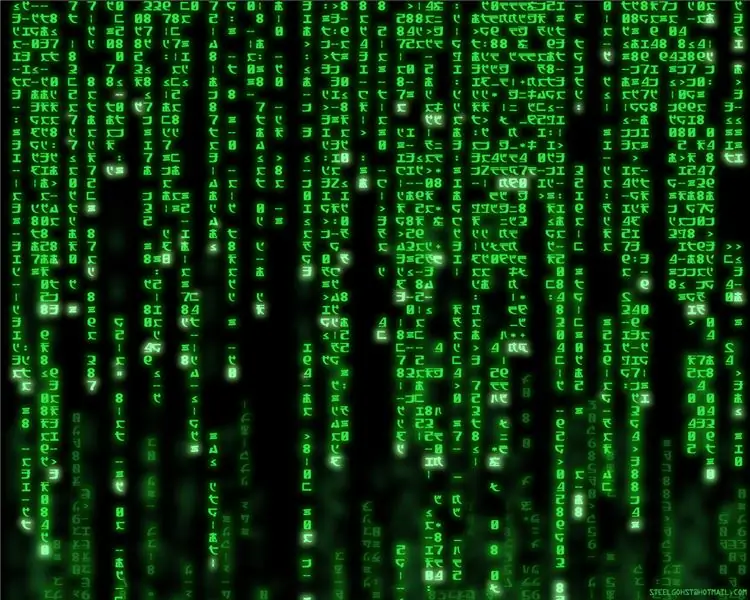

Nou is dit tyd vir die Matrix Rain. Ek wou 'n statiese reën hê om dinge eenvoudig te hou. Ek het gegoogle vir 'n paar agtergronde. Die wat ek uiteindelik gebruik het, is aangeheg. Maar jy kan wild raak. Kies wat jou die beste pas. Daar is letterlik duisende matriks -agtergronde. Druk die ontwerpe uit met 'n goeie kleurdrukker.
Stap 3: Sny (!) Die reën
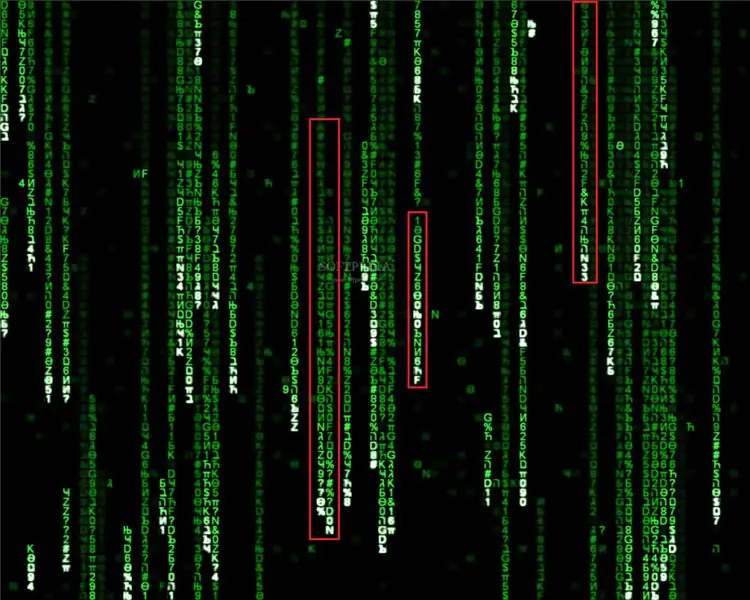
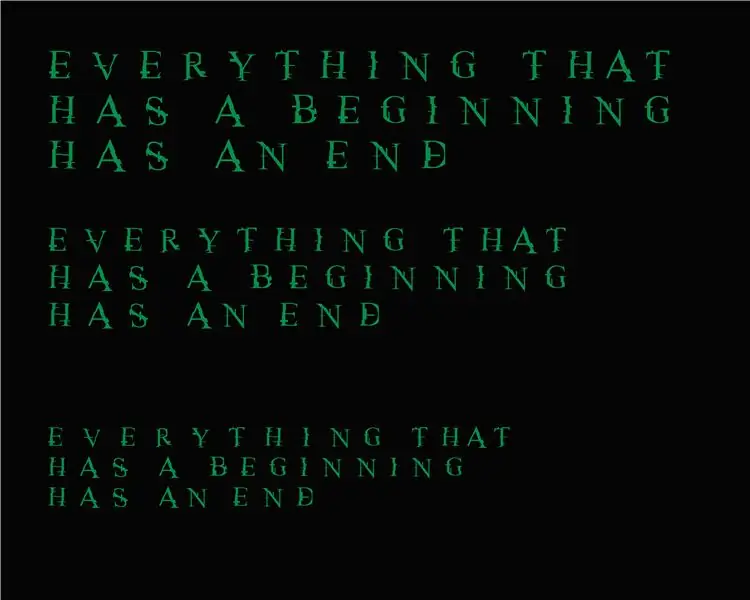

Sny langs die rooi lyne soos in die eerste prent getoon. Jy kry die idee. Kies die een wat u op u pet wil hê. Dit hoef nie enkele reëls te wees nie. U kan selfs 2-3 lyne saam sny. Aangesien die pet swart is, sal die agtergrond van die 'reën' daarmee pas.
Vir die monoloog het ek hierdie lettertipe gebruik. Hierdie lettertipes kan ook handig wees:
(a) Matrix Font 2 (b) Matrix Font 3 (c) Matrix Font 4
Wat ek gedoen het, was om die kwotasie met drie verskillende groottes te druk, sodat ek kan eksperimenteer wat my die beste pas. Ek het al die letters geskei. Op hierdie manier kan ek beheer hê oor waarheen. Ek het ook 'n ander prentjie aangeheg waar letters saam is as u die woorde in plaas van letters wil skei.
Ek het die gradeplegtigheid by ebay bestel. Hulle is tydren goedkoop!
Ek het Elmer's School Glue gebruik om die lyne en letters op die pet vas te maak. Daar is geen ontwerpreël hoe u dit moet doen nie. Doen wat jou die beste pas. Volg net hierdie eenvoudige reëls.
1) Ringe moet in die middel geplaas word (met sirkel van die knoppie). Plaas dus 'n paar van die 'reëns' daar sodat ringe bo -op hulle kan wees (kyk na die prente).
2) 'Rains' moet bo -op die drade wees. Dit is beter om die drade soveel as moontlik weg te steek. Kyk hoe ek dit gedoen het.
3) Die stroombaan moet binne die deksel wees. Ek plak die ckt en battery aan die een kant van die muur vas. As u 'n afstudeerpet dra, sal u sien dat 'n deel van die binnekant nie aan u kop raak nie. Dit is jou plek.
Aanbeveel:
Konfigurasie van die AVR -mikrobeheerder. Skep en laai die LED -knipperprogram in die flitsgeheue van die mikrokontroleerder op: 5 stappe

Konfigurasie van die AVR -mikrobeheerder. Skep en laai die LED -knipperprogram in die flitsgeheue van die mikrokontroleerder: In hierdie geval sal ons 'n eenvoudige program in C -kode skep en dit in die geheue van die mikrokontroleerder verbrand. Ons sal ons eie program skryf en die hex -lêer saamstel, met behulp van die Atmel Studio as die geïntegreerde ontwikkelingsplatform. Ons sal die sekering van twee instel
Hoe om die temperatuur van die bierfermentasie en die swaartekrag van u slimfoon te beheer: 4 stappe (met foto's)

Hoe om die temperatuur van die bierfermentasie en -gravitasie vanaf u slimfoon te beheer: as bier fermenteer, moet u die erns en temperatuur daarvan daagliks monitor. Dit is maklik om te vergeet om dit te doen, en as u weg is, is dit onmoontlik. Na 'n bietjie gegoogle het ek verskeie oplossings gevind vir outomatiese swaartekragmonitering (een, twee, drie). Een van die
Hoe om die veiligheid van die meeste blokkeerders aan die kant van die bediener te omseil: 3 stappe

Hoe om die veiligheid van die meeste webblokkers op die bediener te verlig: dit is my eerste instruksie, so hou my in gedagte: Ok, ek sal u vertel hoe u die webblokkers wat ek in skole gebruik het, kan omseil. Al wat u nodig het, is 'n flash drive en 'n paar sagteware aflaai
Hoe om probleme op te los met die afstandsbediening van die Pionner -stuurwiel - Verhoog die IR -sein en herstel die klein slot: 14 stappe

Hoe om probleme op te los met die afstandsbediening van die stuurwiel van Pionner - Verhoog die IR -sein en herstel die klein slot.: Hierdie afstandsbediening is baie mooi en gerieflik, maar soms werk dit nie behoorlik nie. projek is nie 'n voorbeeld van doeltreffendheid nie. Ek kom uit Brasilië en het hierdie wenk op Amaz gekry
Instruksies vir die voltooiing van die opmaak van die baanskyfontwerp vir die opheffing/verlaging van die middelste voetsteun op motorwielstoele: 9 stappe (met foto's)

Instruksies vir die voltooiing van die opmaak van die baanskyfontwerp vir die opheffing/verlaging van die middelste voetsteun op motorwielstoele: die middelste voetsteunhysers moet goed onder die sitplek geberg word en laer om te ontplooi. 'N Meganisme vir die onafhanklike werking van die opberging en ontplooiing van voetsteun is nie ingesluit by rolstoele op die mark nie, en PWC -gebruikers het die behoefte uitgespreek
